备份 ChatGPT 的聊天纪录
ChatGPT 在前阵子发生了不少次对话纪录消失的情况,让许多用户觉得困扰不已,也担心自己想留存的聊天记录消失不见。
好消息是,OpenAI 在 2023 年 4 月 11 日推出了 ChatGPT 聊天记录备份功能,无论是免费用户还是付费的订阅用户,都可以使用此功能。
如果你希望备份 ChatGPT 的对话纪录,按照以下步骤进行操作:
前往 ChatGPT 网站 https://chat.openai.com/ ,并登入帐号; 在页面左下角,点击“Settings”按钮。
在设置的视窗中,先点击 “Data Controls”的“Show”展开视窗内部资讯
在展开的视窗中点击“Export data”。
在确认视窗中,点击“Confirm export”。
系统将会发送一封含有下载连结的 Email 至注册时所提供的电子邮件地址。(请注意:电子邮件中的连结有效期为 24 小时)。
点击 Email 中的“Download data export”连结,以下载包含聊天纪录(chat.html)及其他资料的压缩档案(.zip)。
将下载的压缩档案解压缩,即可在本机查看 ChatGPT 的聊天记录。
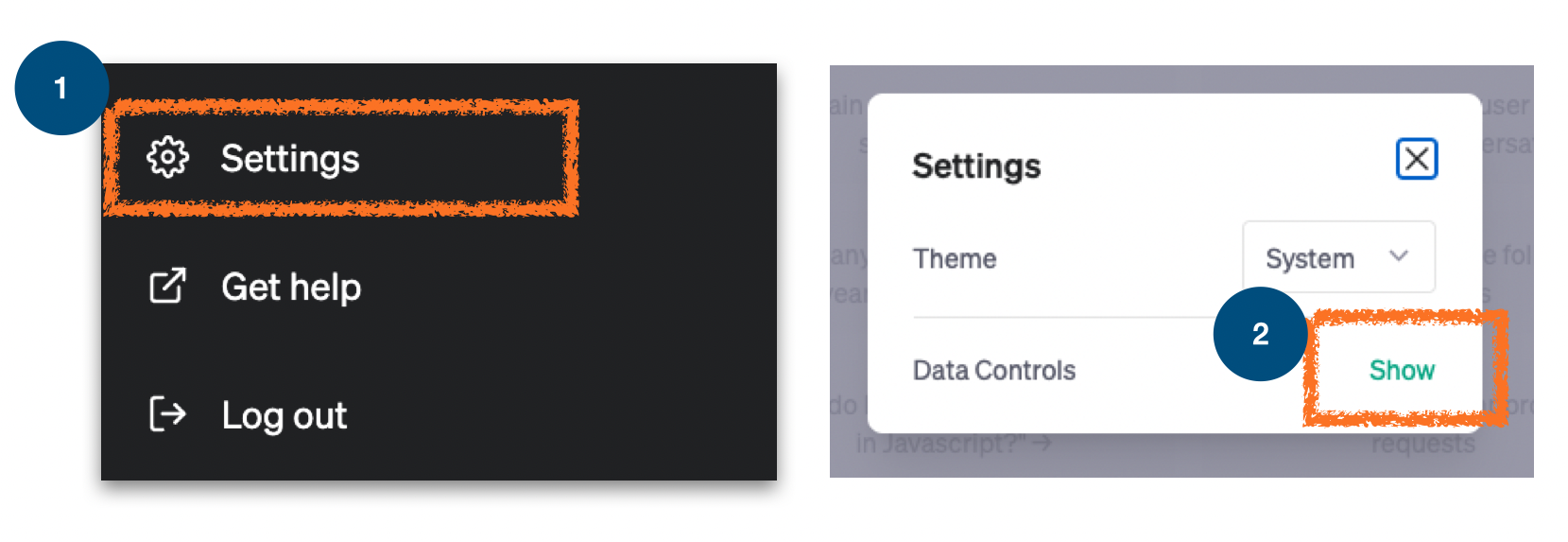
图 1:ChatGPT 备份聊天记录流程
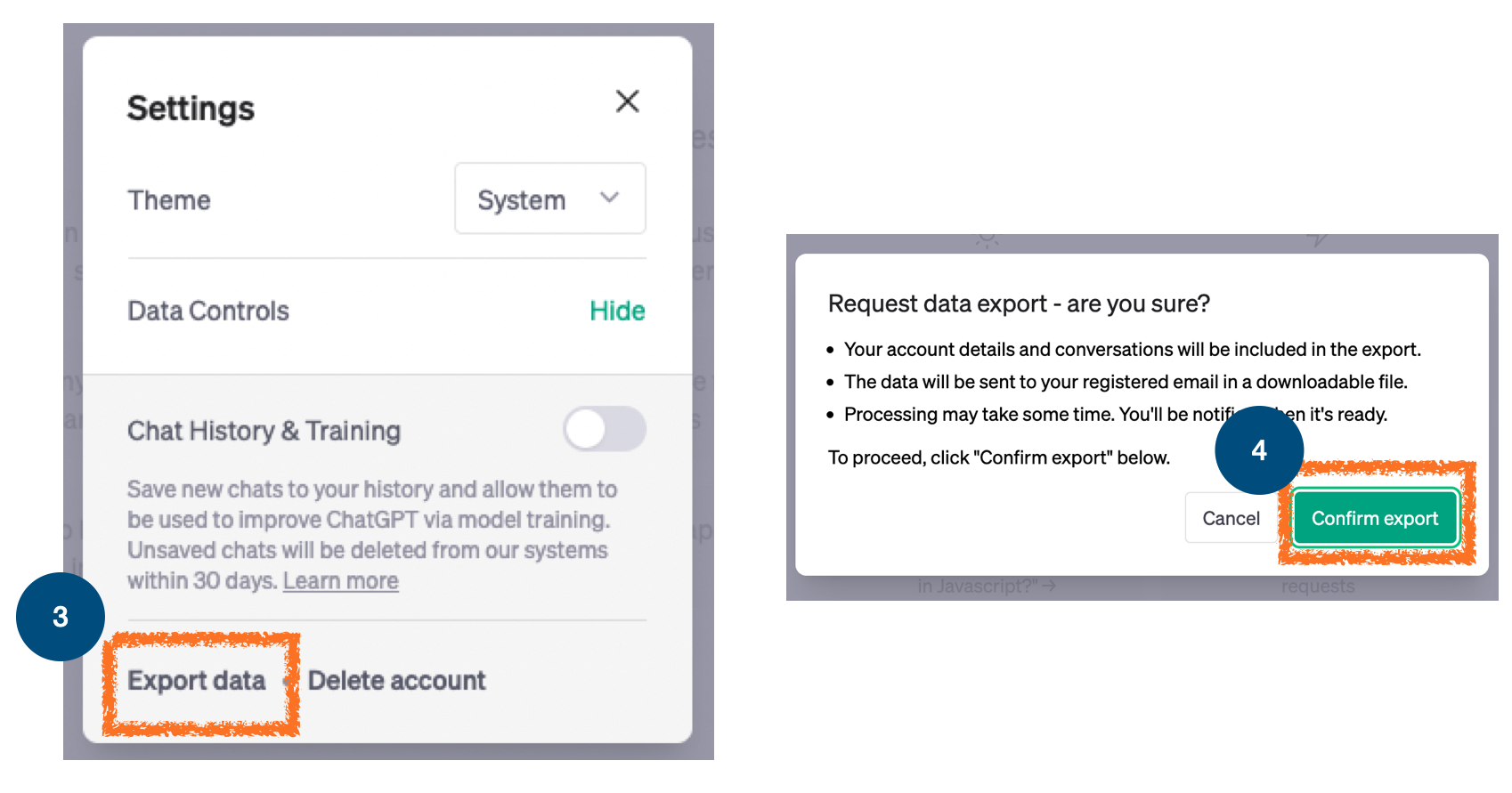
图 2:ChatGPT 备份聊天记录流程
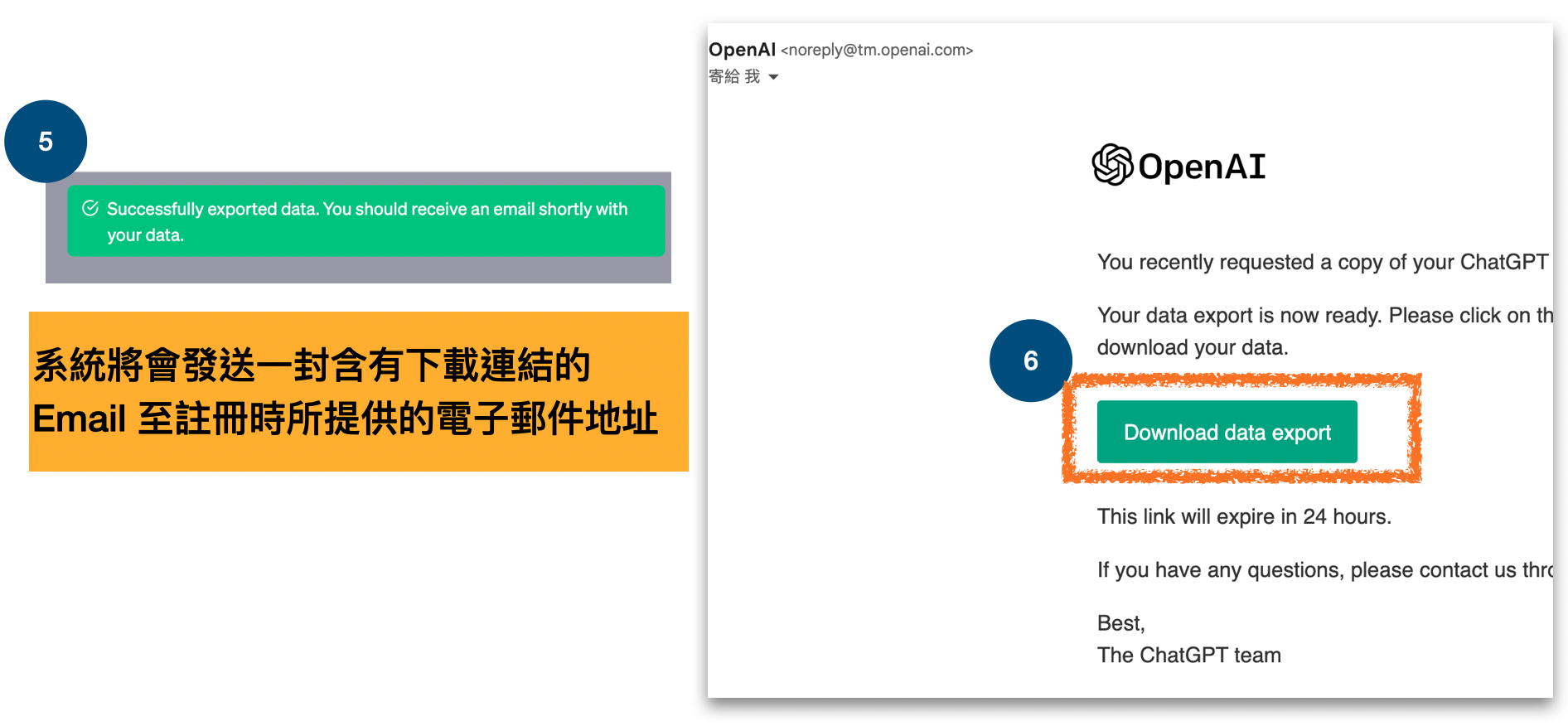
图 3:ChatGPT 备份聊天记录流程
在本机查看 ChatGPT 聊天记录
将下载的压缩档案解压缩后,会发现其中包含了一个 chat.html 档案,这个档案就是 ChatGPT 的聊天记录。如果你想在本机查看 ChatGPT 的聊天记录,可以将 chat.html 档案拖曳至浏览器中,即可在本机查看聊天记录,如图 4 所示。
当你拖曳 chat.html 档案至浏览器中后,浏览器会自动开启一个新分页,显示名为“ChatGPT Data Export”的新分页,如图 5 所示。每一个黑色方块代表一个对话纪录,与 ChatGPT 网页中的左栏对应。
与在网页上查看聊天记录不同的是,在本机查看聊天记录可以使用浏览器的搜寻功能,方便查找对话纪录。例如,在图 5 中我们演示了如何透过搜寻功能查找“费氏数列”,轻鬆找到所需对话纪录。
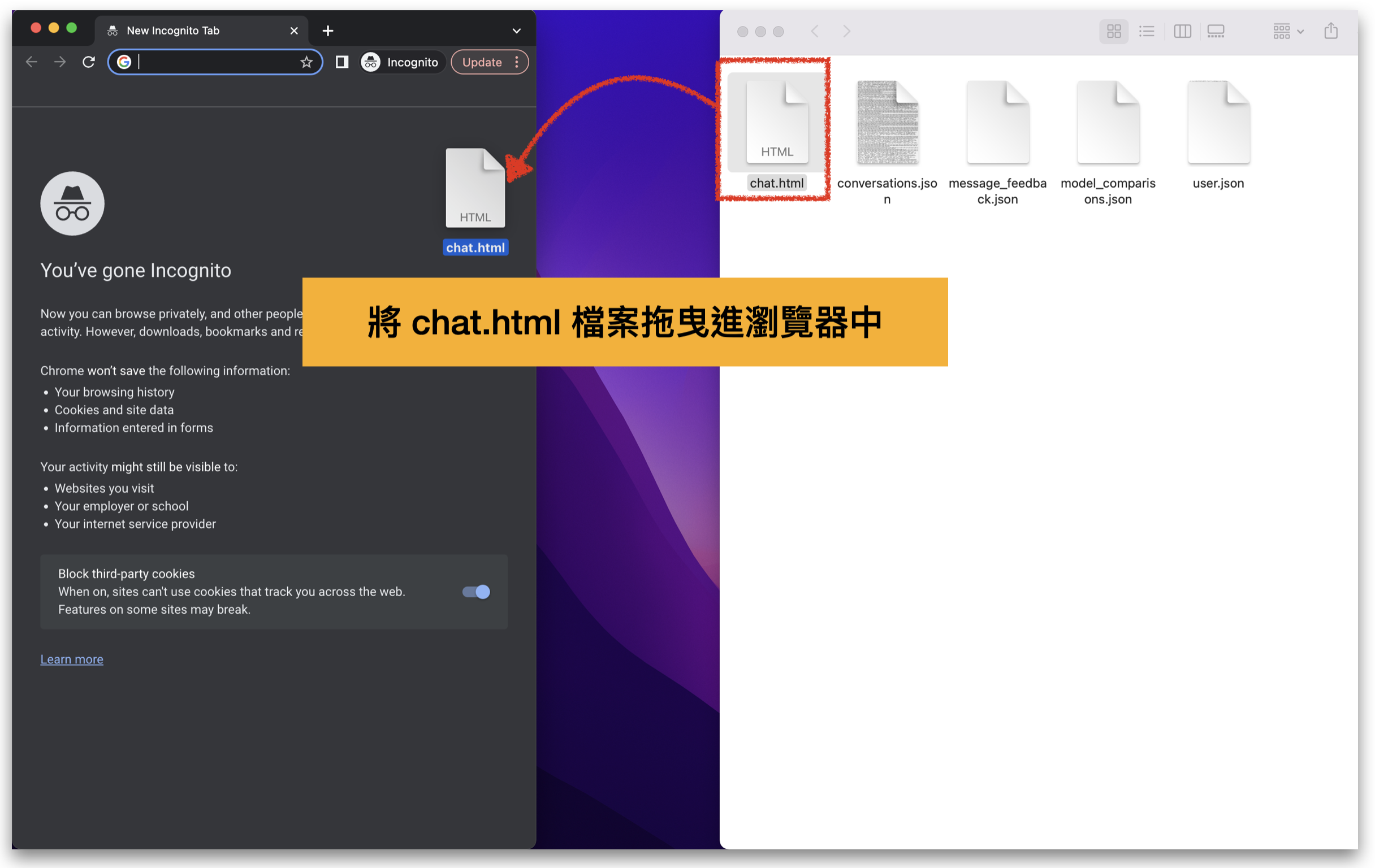
图 4:将 chat.html 档案拖曳至浏览器中
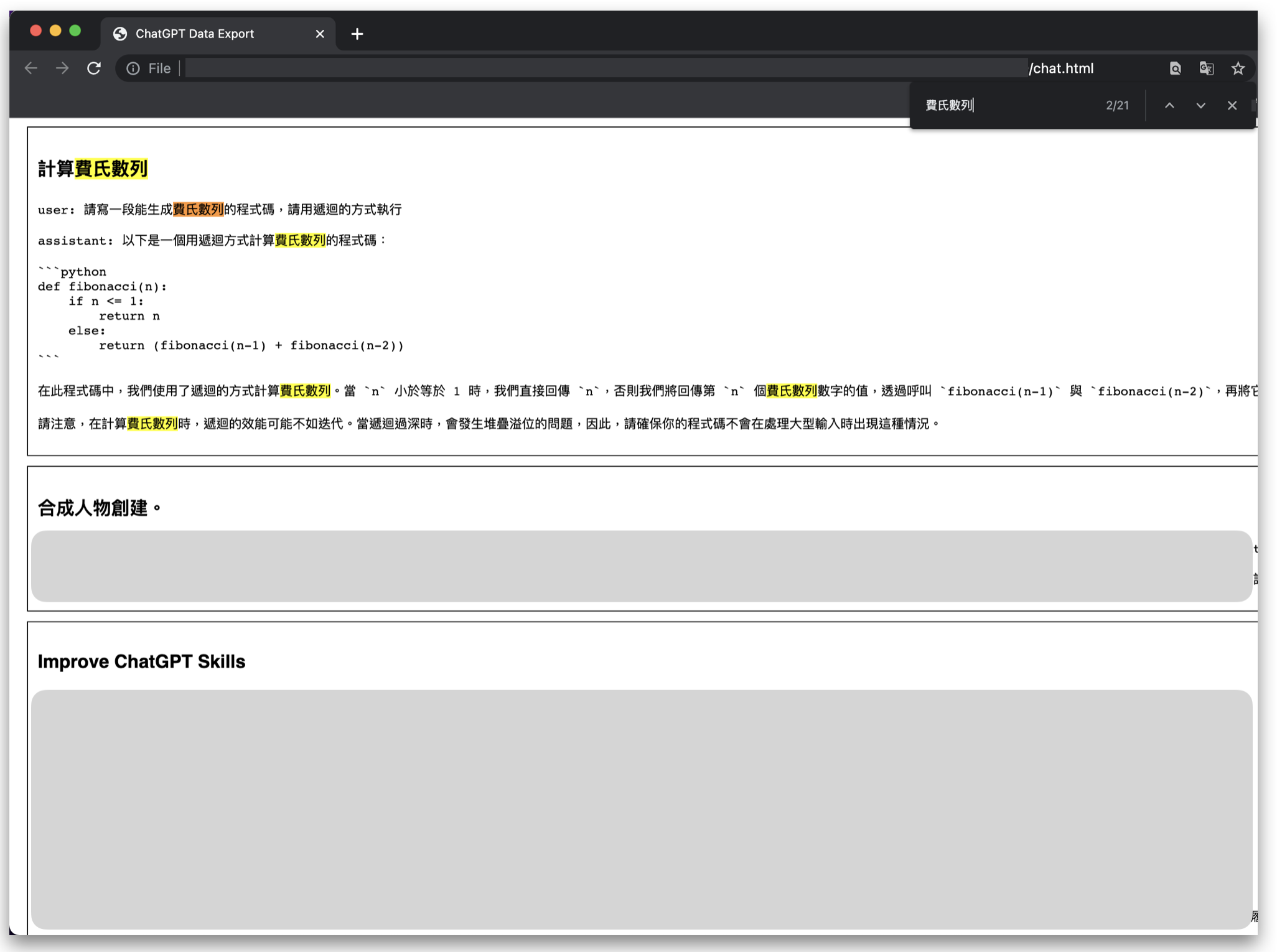
图 5:使用浏览器打开 chat.html 档案
关闭聊天记录
ChatGPT 在 4/25 时推出了关闭聊天历史记录的功能。当聊天历史记录被关闭时,对话将不会被用于训练和改善模型,也不会出现在侧边栏中。关闭的步骤如下
前往 ChatGPT 网站 https://chat.openai.com/ ,并登入帐号; 在页面左下角,点击“Settings”按钮
在设置的视窗中,先点击 “Data Controls”的“Show”展开视窗内部资讯
在展开的视窗中将 “Chat History & Training”栏位关闭
关闭之后,聊天记录将不会被记录,如图 8 所示
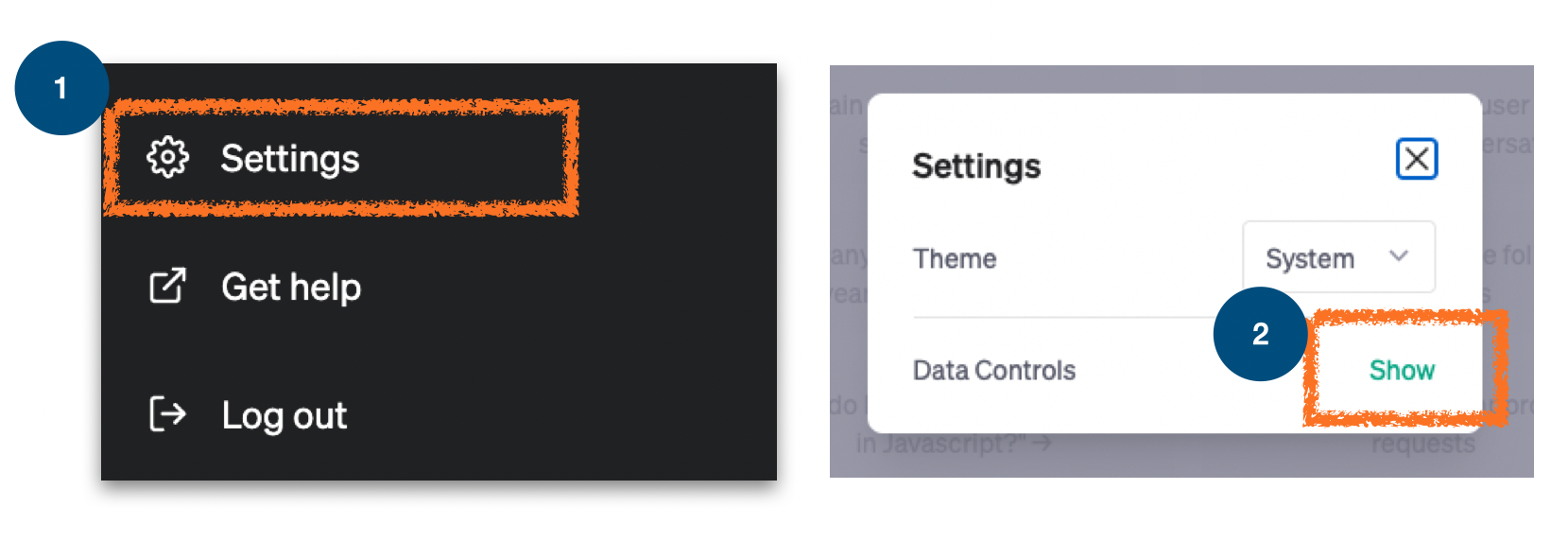
图 6:ChatGPT 关闭聊天记录
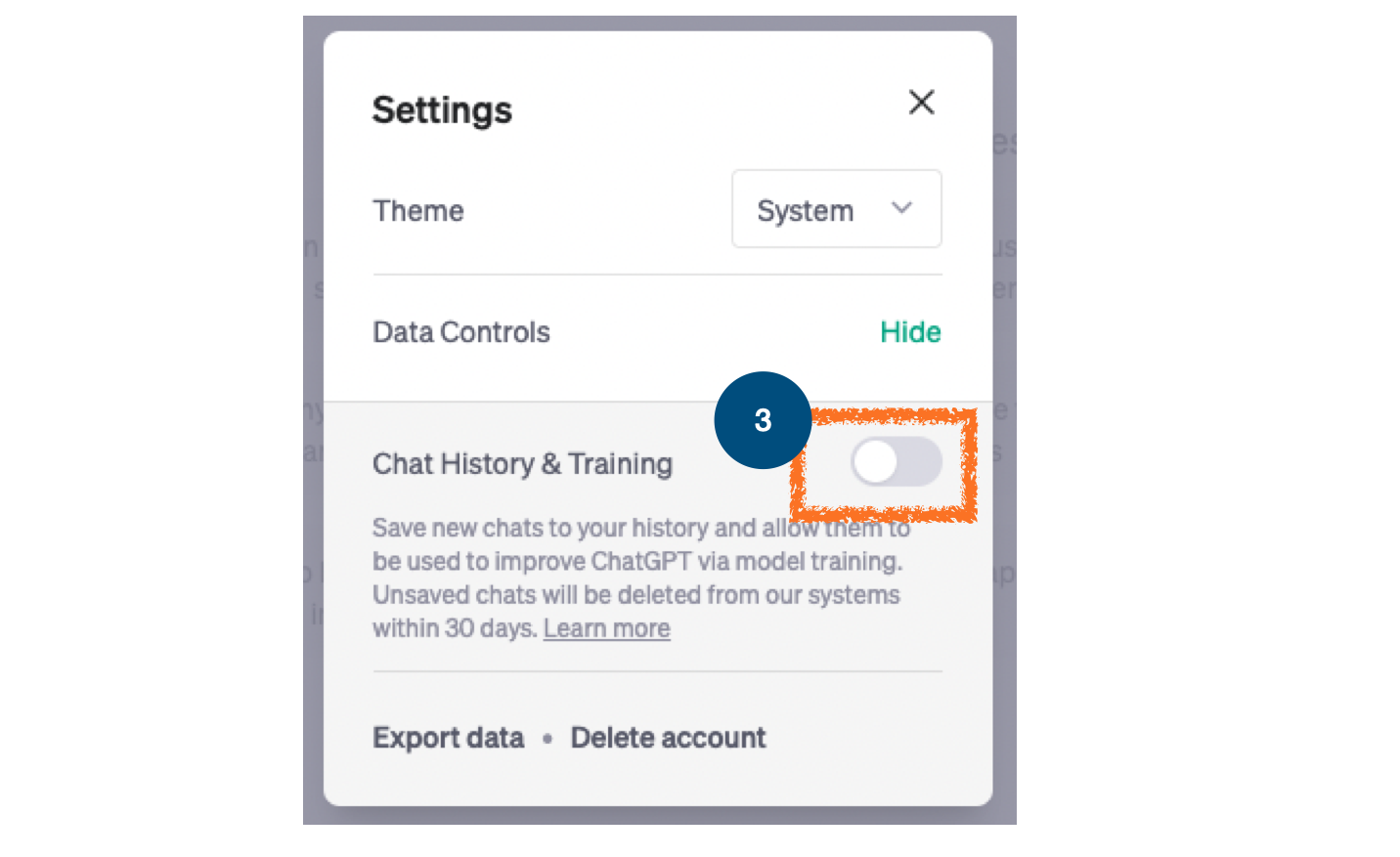
图 7:ChatGPT 关闭聊天记录
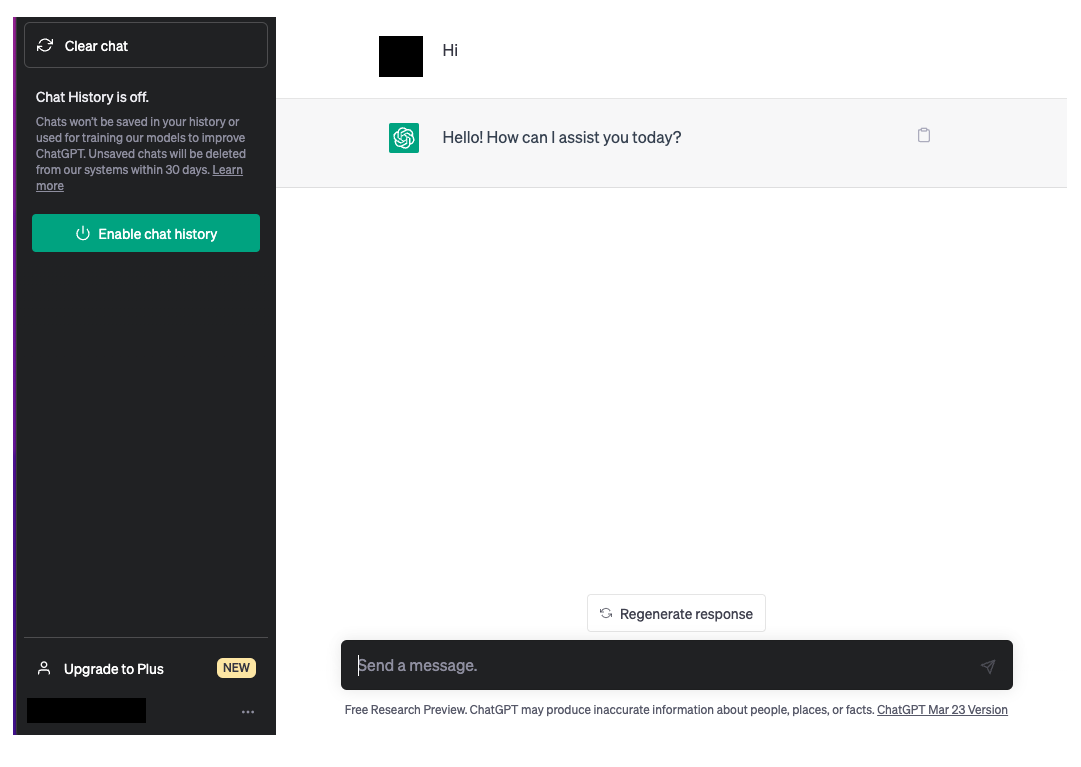
图 8:ChatGPT 关闭聊天记录